用ps打造玻璃的奥运“中国印”
来源:sc115.com | 250 次浏览 | 2011-07-06
标签: 中国 奥运 玻璃 制作 PS制作奥运中国印 综合
08年奥运会新会徽,将中国具有5000多年历史的印章和书法等艺术形式与体育运动特征结合起来,巧妙地幻化成一个向前奔跑、迎接胜利的运动人形,非常生动传神。下面我们用Photoshop来制作一款玻璃“中国印”。
先看一下效果: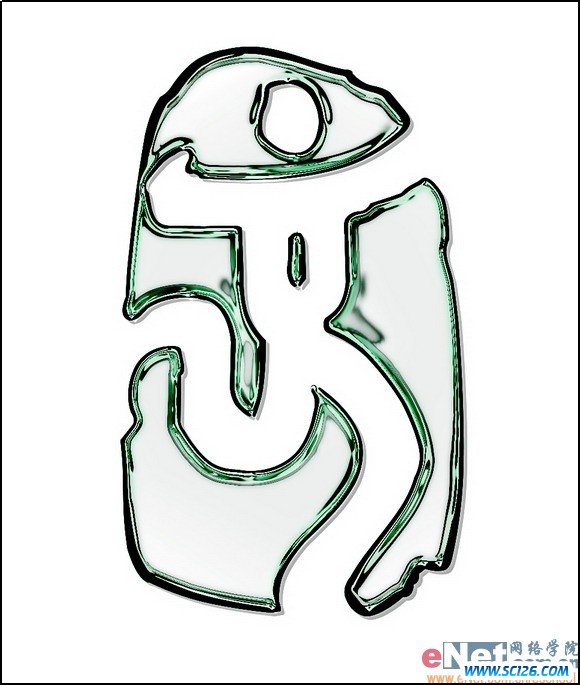
制作工具:Photoshop CS
制作过程:
1、新建一个文件,打开标志图片如图01所示,使用工具箱中的“魔棒工具”选择标志,将其拖拽到文件中,自动生成图层1,并将其填充黑色,效果如图02所示。

2、按Ctrl键单击图层1,调出标志选区,切换到通道面板,在面板底部单击“将选区存储为通道”按钮,将选区保存为通道,如图03所示。
3、在通道面板中选择Alpha 1,取消选区,执行菜单栏中的“滤镜”“艺术效果”“塑料包装”命令,在弹出的对话框中设置参数如图04所示,图像效果如图05所示。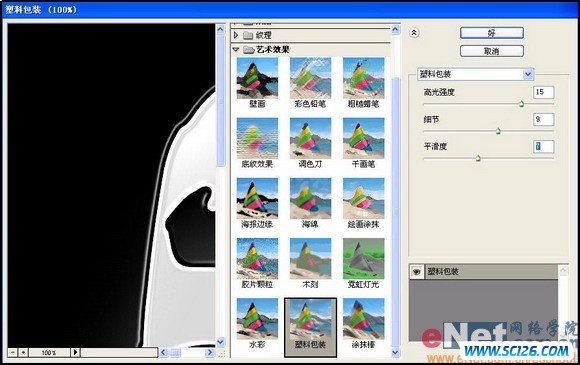

4、执行菜单栏中的“滤镜”“素描”“铬黄”命令,在弹出的对话框中设置参数如图06所示,画面效果如图07所示。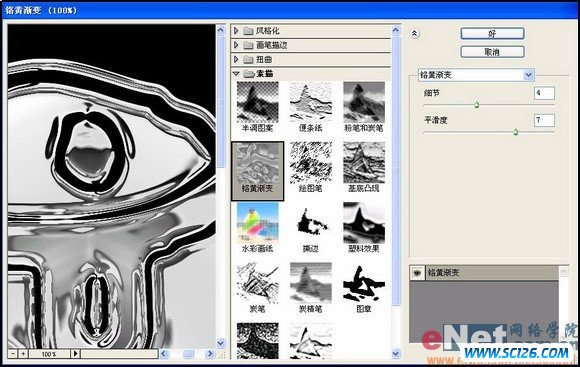

5、执行菜单栏中的“选择”“载入选区”命令,在弹出的对话框中设置参数如图08所示,图像效果如图09所示。

6、按Ctrl+C键,切换到图层面板,关闭图层1,新建图层2,确定图层2为当前层,按Ctrl+V键,将通道中的内容粘贴到图层中,效果如图10所示。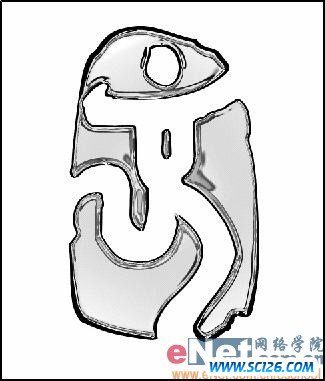
7、在图层面板底部单击“创建新组”按钮,新建图层组1,将图层2拖拽到组1中,使图层2成为图层组中的一个图层。
8、选择图层2,在图层面板底部单击“创建新的填充或调整图层”按钮,在弹出的菜单中选择“色相/饱和度”命令,在弹出的对话框中进行如图11所示的设置,画面效果如图12所示。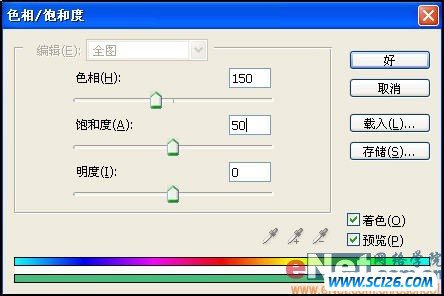

搜索: 中国 奥运 玻璃 制作 PS制作奥运中国印 综合
- 上一篇: 用ps打造海报点阵图效果
- 下一篇: 今夜无眠,良宵美景
 古代陶器PNG图标
古代陶器PNG图标 蓝色邮件PNG图标
蓝色邮件PNG图标 五颜六色的气球高清图片5
五颜六色的气球高清图片5 五颜六色的气球高清图片4
五颜六色的气球高清图片4 五颜六色的气球高清图片3
五颜六色的气球高清图片3 五颜六色的气球高清图片2
五颜六色的气球高清图片2 五颜六色的气球高清图片1
五颜六色的气球高清图片1 中国龙雕塑高清图片6
中国龙雕塑高清图片6 中国龙雕塑高清图片4
中国龙雕塑高清图片4